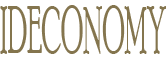01-08
Cara Menghubungkan Printer di Laptop Windows dan MacBook
 2024-07-07
HaiPress
2024-07-07
HaiPress

iDoPress - Pengguna yang ingin menghubungkan printer ke laptop Windows dan MacBook biasanya dibutuhkan untuk mencetak dokumen,foto,atau materi lainnya dari komputer ke bentuk fisik. Namun pemasangan printer di laptop tentu tidak boleh sembarangan.
Pengguna harus mengetahui jenis dan tahapan menghubungkan printer ke laptop sesuai spesifikasi dan model masing-masing. Selain itu baik bagi pengguna Windows atau MacBook harus memperhatikan bahwa mengunduh dan menginstal driver dari sumber yang tidak tepercaya dapat menyebabkan malware atau perangkat lunak berbahaya lainnya masuk ke sistem.
Nah bagi Anda yang masih bingung bagaimana cara memasang printer di laptop Windows dan MacBook? Selengkapnya berikut ini tutorialnya.
Baca juga: Printer Lemot Saat Mencetak? Ini Penyebab dan Cara Mengatasinya
Cara menghubungkan printer di laptop Windows
Menggunakan kabel USB
Hubungkan printer ke laptop menggunakan kabel USB.
Nyalakan printer.
Windows akan secara otomatis mendeteksi dan menginstal driver printer. Jika tidak,Anda bisa mengunduh driver dari situs web produsen printer.
Setelah instalasi selesai,printer akan siap digunakan.
Menggunakan jaringan WiFi
Hubungkan printer ke jaringan Wi-Fi yang sama dengan laptop.
Buka menu “Start” dan pergi ke Settings > Devices > Printers & scanners.
Klik “Add a printer or scanner” dan pilih printer dari daftar yang muncul.
Selanjutnya ikuti instruksi untuk menyelesaikan instalasi.
Cara menghubungkan printer di laptop MacBook
Menggunakan USB
Hidupkan printer dan MacBook Anda.
Ambil kabel USB yang biasanya disertakan dengan printer.
Hubungkan kabel USB tersebut ke port USB di MacBook Anda dan printer.
Mac biasanya akan secara otomatis mendeteksi printer dan menginstal driver yang diperlukan.
Tunggu hingga proses instalasi selesai.
Jika driver tidak terinstal secara otomatis,Anda mungkin perlu mengunduhnya dari situs web produsen printer tersebut. Cari bagian download atau support untuk tipe printer Anda.
Menghubungkan Secara Nirkabel (WiFi)
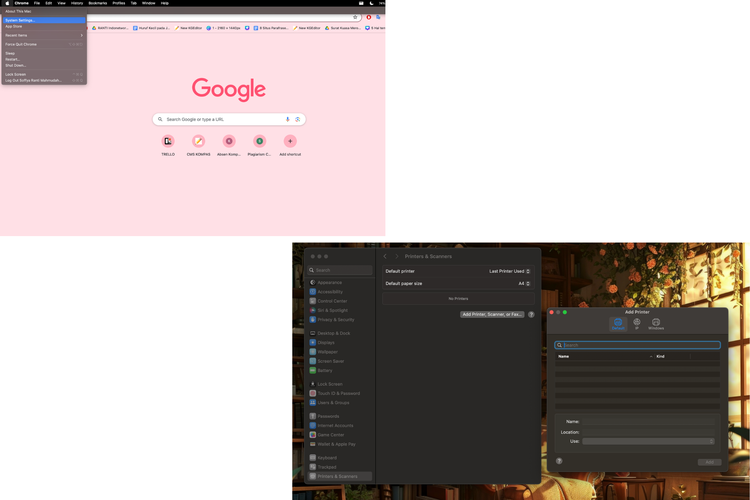
Kompas.com/soffyaranti Ilustrasi cara hubungkan printer ke macbook
Hubungkan printer ke jaringan WiFi yang sama dengan MacBook.
Klik ikon Apple di pojok kiri atas
Pilih “System Settings”
Kemudian pilih Printers & Scanners.
Klik tombol + untuk menambahkan printer baru,kemudian pilih printer dari daftar yang muncul.
Ikuti instruksi untuk menyelesaikan instalasi.
Itulah cara menghubungkan printer ke laptop Windows dan MacBook. Semoga bermanfaat.
Baca juga: Ini Dia,Printer Multifungsi HP yang Cocok untuk UMKM Indonesia
Dapatkan update berita teknologi dan gadget pilihan setiap hari. Mari bergabung di Kanal WhatsApp KompasTekno.
Caranya klik link https://whatsapp.com/channel/0029VaCVYKk89ine5YSjZh1a. Anda harus install aplikasi WhatsApp terlebih dulu di ponsel.
Simak breaking news dan berita pilihan kami langsung di ponselmu. Pilih saluran andalanmu akses berita Kompas.com WhatsApp Channel : https://www.whatsapp.com/channel/0029VaFPbedBPzjZrk13HO3D. Pastikan kamu sudah install aplikasi WhatsApp ya.
Penafian: Artikel ini direproduksi dari media lain. Tujuan pencetakan ulang adalah untuk menyampaikan lebih banyak informasi. Ini tidak berarti bahwa situs web ini setuju dengan pandangannya dan bertanggung jawab atas keasliannya, dan tidak memikul tanggung jawab hukum apa pun. Semua sumber daya di situs ini dikumpulkan di Internet. Tujuan berbagi hanya untuk pembelajaran dan referensi semua orang. Jika ada pelanggaran hak cipta atau kekayaan intelektual, silakan tinggalkan pesan kepada kami.